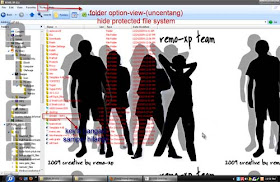Dalam system operasi windows sudah terdapat system
keamanan bagi penggunanya. Terutama bagi "sakomme" (satu komputer
dipakai berame-rame), tentunya akan banyak pula user accountnya. Dimana
masing-masing user account mempunyai password masing-masing juga.
Tidak jarang pula ditemui, meskipun hanya digunakan pribadi ( seorang diri ), toh masih juga diberi password bila mo login ke windows. " Biar aman data-datanya " begitu kata mereka.
Nah, saudara ... ternyata password ini pun bisa jadi bumerang bagi kita manakala kita lupa passwordnya. Akhirnya kita jadi bingung, mo diapain nie komputer karena kita lupa ama itu password, jelasnya.... kita tidak bisa login. Paling pol, pol-pole, lan pol-polane ya.... terus install ulang windowsnya ( jalan terakhir kalau memang nggak tau arah .... makanya bawa kompas kemanapun he...he... ).
Untuk menghindari hal tersebut ada sebuah cara, yaitu dengan membuat "PASSWORD RESET DISK". Password reset disk ini bisa kita buat di flash disk, sehingga bisa dibawa kemana-mana. Enak bukan ??!! Kegunaan password reset disk ini adalah apabila kita lupa ama password user account tadi, kita bisa meresetnya ( merubah, menghilangkan ) sehingga kita bisa login. Mo tau caranya ??? Ayo sama-sama belajar ....
Tidak jarang pula ditemui, meskipun hanya digunakan pribadi ( seorang diri ), toh masih juga diberi password bila mo login ke windows. " Biar aman data-datanya " begitu kata mereka.
Nah, saudara ... ternyata password ini pun bisa jadi bumerang bagi kita manakala kita lupa passwordnya. Akhirnya kita jadi bingung, mo diapain nie komputer karena kita lupa ama itu password, jelasnya.... kita tidak bisa login. Paling pol, pol-pole, lan pol-polane ya.... terus install ulang windowsnya ( jalan terakhir kalau memang nggak tau arah .... makanya bawa kompas kemanapun he...he... ).
Untuk menghindari hal tersebut ada sebuah cara, yaitu dengan membuat "PASSWORD RESET DISK". Password reset disk ini bisa kita buat di flash disk, sehingga bisa dibawa kemana-mana. Enak bukan ??!! Kegunaan password reset disk ini adalah apabila kita lupa ama password user account tadi, kita bisa meresetnya ( merubah, menghilangkan ) sehingga kita bisa login. Mo tau caranya ??? Ayo sama-sama belajar ....
- Pertama-tama masuk ke control panel, trus cari User Accounts dan klik ganda.
- Klik account kita ( Administrator, guest, nama account mu )
- Colokkan flashdisk ke komputer
- Pada tabel sebelah kiri, klik prevent a forgotten password.
- Maka akan muncul wizard forgotten password, klik next.
- Muncul pemberitahuan, informasi password akan disimpan di flashdisk, klik next aja
- Kita diminta menuliskan password sesuai account kita, klik next.
- password reset disk sedang dibuat, tunggu sampai 100% ( waktunya cepet kok ), next
- klik finish, dan selamat .. anda telah berhasil membuat password reset disk di flashdisk.






Nah sekarang cara untuk menggunakannya :
Saat kita login ke windows dan diminta untuk memasukkan password, kita lupa dan salah memasukkan passwordnya maka akan muncul pop up peringatan " did you forget your password? ". Disitu kita cari dan klik tulisan "Use your password reset disk".
Saat kita login ke windows dan diminta untuk memasukkan password, kita lupa dan salah memasukkan passwordnya maka akan muncul pop up peringatan " did you forget your password? ". Disitu kita cari dan klik tulisan "Use your password reset disk".

- muncul jendela Password reset wizard, klik next.
- Ada perintah "Masukkan / colokkan flashdisk yang berisi passwor reset disk tadi ke kompie", klik next
- Nah muncul tiga kotak isian. Isilah dengan password yang baru, kalau ingin mengganti password yang lama. Atau biarkan kosong saja kalau tidak menginginkan account kita ada passwordnya. Klik next
- Klik finish, maka selesailah sudah.




Sekarang
masukkan password anda yang baru ( yang telah anda buat pada urutan
nomor 3 diatas kalau anda membuatnya, atau biarkan kosong kalau nomor 3
diatas tidak anda isi ) kemudian tekan enter. dan ....... Bagaimana ??
Silahkan beri komentar dibawah ini. Terima kasih.